win8.1系统内置SkyDrive网盘的运用办法
win8.1系统内置SkyDrive网盘的使用方法分享给大家,SkyDrive网盘是微软账户附带的免费云存储,与win8.1系统高度整合在一起,网盘容量从7G到25G不等,很多人对于win8.1还不太熟悉,那么对于win8.1系统的这个内置SkyDrive网盘到底该怎么使用呢?接下来跟小编一起来学学吧!
一、使用SkyDrive应用将文件或者资料复制到SkyDrive网盘
1、首先进入“开始”屏幕,点击或单击SkyDrive,打开SkyDrive应用,如下图所示:
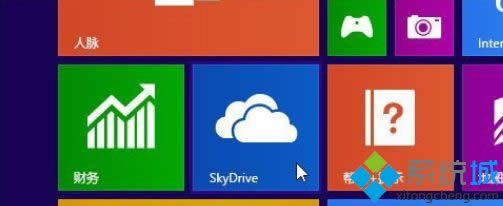
2、接着点击文件夹,浏览到要将新文件上传的存放路径,如下图所示:
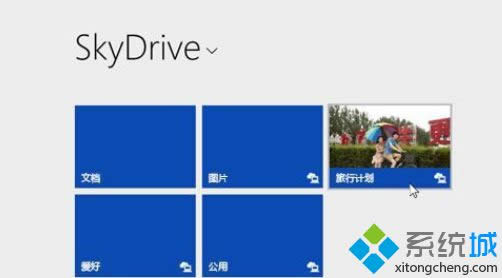
3、在空白界面右击,打开应用的扩展命令,选择“添加文件”,如下图所示:
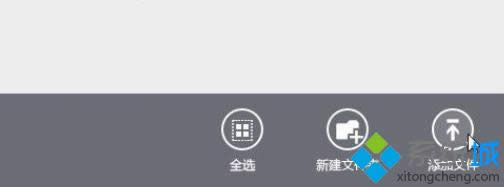
4、浏览到要上载的文件,选择这些文件,然后选择“复制到SkyDrive”,即可完成操作,如下图所示:
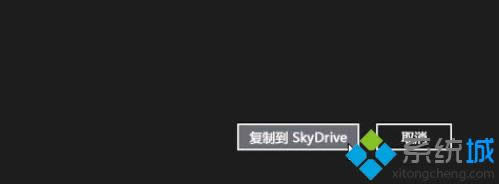
二、在传统桌面模式下将文件保存到SkyDrive网盘中
1、首先打开电脑,左侧选择SkyDrive文件夹,类似普通文件或者文件夹的移动操作;
2、移动文件后,把它们添加到SkyDrive网盘对应的存储路径中即可,如下图所示:
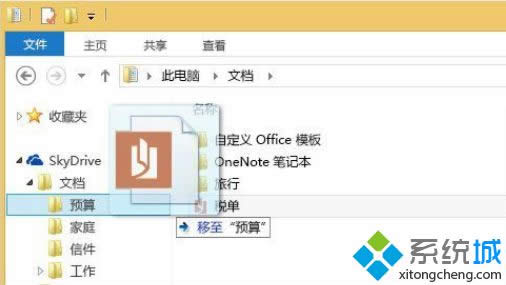
三、在传统桌面模式下将文件保存到SkyDrive网盘中
使用Office 2013套件或系统自带的写字板,画图之类的桌面应用时,可以直接将文件直保存在SkyDrive文件夹内中,即可存储于云端,如下图所示:
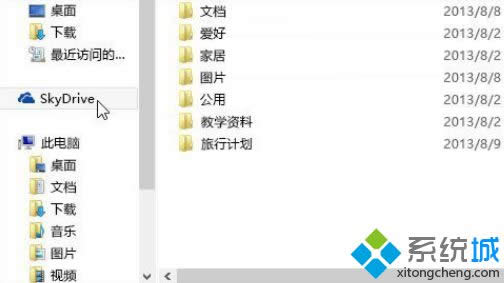
四、设置自动保存到SkyDrive模式
1、将鼠标指针指向屏幕右下角,单击“设置”;
2、然后单击“更改电脑设置”,选择SkyDrive选项,进行设置;
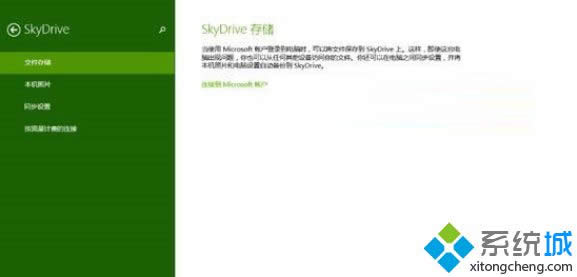
3、对于文档,点击或单击SkyDrive,然后启用“将文档默认保存到SkyDrive;
4、对于照片,点击或单击“本机照片”,然后选择“上载高品质照片”,或者,对于较高分辨率的副本,选择“上载最高品质照片”。